Windows 10で欠落しているデフォルトの電源プランを復元する方法

このガイドでは、Windows 10でデフォルトの電源プラン(バランス、高パフォーマンス、省電力)を復元する方法を詳しく解説します。
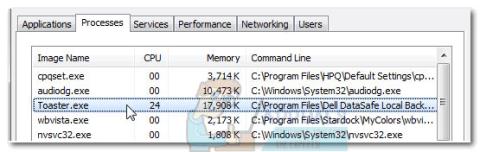
Toaster.exe は、主に、SoftThinks Agent サービスの一部である Dell の DataSafe Local Backup ソフトウェア内のプロセスとして識別されます。ただし、実行可能ファイルは、AOL の一部である WinAmp の通知プラグインである場合もあります。
DataSafe Local Backup の Toaster.exe は、デフォルトでは C:\Program Files\Dell DataSafe Local Backup にあります。 AOL のプロセス (WinAmp が使用する) はC:\Program Files\wanadooにあります。
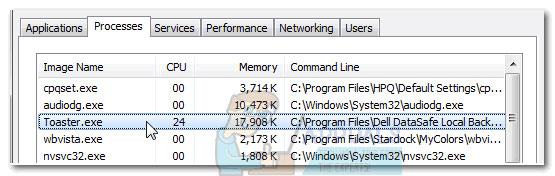
Toaster.exe は主に、Dell の DataSafe Local Backup ソフトウェアに属するプロセスとして識別されます。
どちらの toaster.exe も潜在的なセキュリティ リスクをもたらします。つまり、ウイルスによって悪意のある方法で変更され、セキュリティ スキャンに対する偽装として使用される可能性があります。
一部のユーザーは、DataSafe ローカル バックアップ プロセスがタスク マネージャーに自動的に表示され、大量の GPU リソースを使用していることに気づきました。これにより、低~中距離のリグではゲーム内のパフォーマンスが低下する可能性があります。ユーザーが「 Toaster.exe Bad Image 」エラーに頻繁に遭遇する状況もあります。
DataSafe ローカル バックアップとは何ですか?
DataSafe Local Backup は、信頼性の高いバックアップおよびリカバリ ソリューションを実現する、デルで最も人気のあるエンドユーザー ソフトウェアです。このソフトウェアは、オペレーティング システム ファイル、ドライバー、アプリケーション、ユーザー設定、個人データ ファイル (音楽、写真、ビデオ、ドキュメントなど) をバックアップおよび復元できます。
このソフトウェアは、ウイルス攻撃、ソフトウェアの破損、ハードウェアの障害によるデータ損失に対して安全なアプリケーションであると考えられています。この機能を有効にすると、主に個人データやファイルを保持したままデバイスを工場出荷時の設定に復元できるため、長期的には役立ちます。これが、toaster.exe プロセスがほとんどの時間開いていて入力を受け取り続ける理由です。
一般的な問題
toaster.exe の背後にあるソフトウェアは確かに便利ですが、このプロセスは多くの場合、システムの応答能力を麻痺させるフリーズやその他の動作に関連しています。
また、toaster.exe がアクティブな間はマウス スクロールが無効になり、ドラッグ アンド ドロップによるファイルの移動が機能しないという報告もユーザーから寄せられています。
潜在的なセキュリティリスク
「 Toaster.exe Bad Image 」というエラーが表示された場合は、おそらくマルウェア感染の症状です。ただし、最新のセキュリティ更新プログラムが適用された Windows バージョンでは、このようなことはほとんどありません。このシナリオを回避するには、タスク マネージャー( Ctrl + Shift + Esc ) を開き、 toaster.exeを右クリックして[ファイルの場所を開く]を選択します。次に、 toaster.exeを右クリックし、[Windows Defender でスキャン]を選択します。
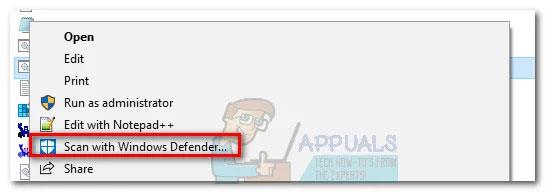
toaster.exe を右クリックし、「Windows Defender でスキャン」を選択します。
さらに、MalwareBytes などのより強力なスパイウェア/アドウェア スキャナーを使用して、セキュリティ上の脅威の可能性を排除することもできます。
toaster.exe (DataSafe ローカル バックアップ) をオフにする方法
DataSafe Local Backup が PC の速度を低下させていると判断した場合、または「Toaster.exe Bad Image」エラーが頻繁に発生した場合は、通常はサービスを無効にすると問題が解決します。これを行うための簡単なガイドは次のとおりです。
1. Windows キー + Rを押して、「ファイル名を指定して実行」コマンドを開きます。「services.msc」と入力してEnter キーを押し、「サービス」ウィンドウを開きます。
2. 「サービス」画面の一番下までスクロールし、 「拡張」タブがアクティブであることを確認します。
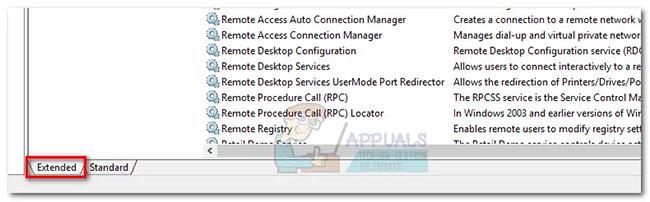
「拡張」タブがアクティブであることを確認してください
3. SoftThinks Agent Serviceというサービスが見つかるまで、サービスを下にスクロールします。それを右クリックし、「プロパティ」を選択します。
4. [プロパティ]ウィンドウで、[全般]タブをアクティブにし、[停止] ボタンをクリックします。
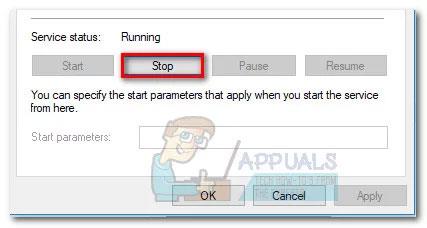
「全般」タブをアクティブにし、「停止」ボタンをクリックします。
5. サービスが停止したら、 [スタートアップの種類]の横にあるドロップダウン メニューを使用して動作を[手動]に設定し、[適用]を押して確認します。
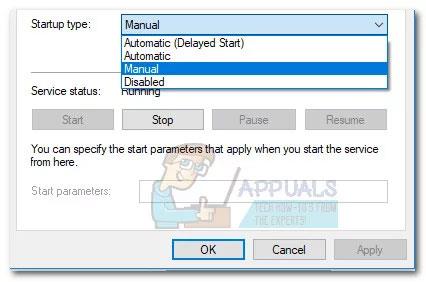
[スタートアップの種類] の横にあるドロップダウン メニューを使用して動作を [手動] に設定し、[適用] を押します。
このガイドでは、Windows 10でデフォルトの電源プラン(バランス、高パフォーマンス、省電力)を復元する方法を詳しく解説します。
仮想化を有効にするには、まず BIOS に移動し、BIOS 設定内から仮想化を有効にする必要があります。仮想化を使用することで、BlueStacks 5 のパフォーマンスが大幅に向上します。
WiFi 接続に接続するときにドライバーが切断されるエラーを修正する方法を解説します。
DIR コマンドは、特定のフォルダーに含まれるすべてのファイルとサブフォルダーを一覧表示する強力なコマンド プロンプト コマンドです。 Windows での DIR コマンドの使用方法を詳しく見てみましょう。
ソフトウェアなしで Windows 10 アプリをバックアップし、データを保護する方法を説明します。
Windows のローカル グループ ポリシー エディターを使用して、通知履歴の削除やアカウントロックの設定を行う方法を説明します。
重要なリソースを簡単に監視及び管理できる<strong>IP監視</strong>ソフトウェアがあります。これらのツールは、ネットワーク、インターフェイス、アプリケーションのトラフィックをシームレスに確認、分析、管理します。
AxCrypt は、データの暗号化に特化した優れたソフトウェアであり、特にデータ セキュリティに優れています。
システムフォントのサイズを変更する方法は、Windows 10のユーザーにとって非常に便利です。
最近、Windows 10にアップデートした後、機内モードをオフにできない問題について多くのユーザーから苦情が寄せられています。この記事では、Windows 10で機内モードをオフにできない問題を解決する方法を説明します。








